विंडोज 10 में फ़ोटो और दस्तावेज़ों में टैग कैसे जोड़ें

विंडोज 10 में अपनी फ़ाइलों को टैग करना प्रासंगिक विवरण जोड़ता है जो आपके दस्तावेज़, फ़ोटो और अन्य प्रकार के डेटा को अधिक सुलभ बनाते हैं।
टैग खोजने और खोजने में आसान बनाने में मदद कर सकता हैविंडोज 10 में प्रासंगिक जानकारी। मेटाडेटा के रूप में भी जाना जाता है, टैग एक फ़ाइल के भीतर संरचना या जानकारी का विवरण प्रदान करते हैं। उदाहरण के लिए, जब आप फेसबुक पर किसी के चेहरे को टैग करते हैं, तो वह काम पर मेटाडेटा है। यहाँ तक कि groovyPost पर, हम अपने लेखों को पहचानने में मदद के लिए टैग का उपयोग करते हैं।
ऑपरेटिंग सिस्टम जैसे कि Apple का macOS हैकई वर्षों के लिए टैगिंग शामिल थी और Microsoft ने इसे पहले विंडोज विस्टा ऑपरेटिंग सिस्टम में शामिल किया था। जानकारी की भारी मात्रा के साथ हम अपने कंप्यूटर पर रखते हैं, जिससे यह पता लगाया जा सकता है कि समय बचाने और अधिक उत्पादक होने में हमारी मदद करने की दिशा में एक लंबा रास्ता तय किया जा सकता है। इसलिए, हम आपके दस्तावेज़ों, फ़ोटो और अन्य प्रकार की फ़ाइलों को पहचानने में मदद करने के लिए टैग का उपयोग करने का तरीका देख सकते हैं।
विंडोज 10 में फ़ाइलों में टैग कैसे जोड़ें
जो भी कारण के लिए, Microsoft लगता हैविंडोज 10 में दफन टैगिंग डेटा, विशेष रूप से पिछले विंडोज संस्करणों की तुलना में। क्या यह उपयोगकर्ताओं द्वारा कम करने या अधिक वेब-केंद्रित अनुभव के लिए एक चाल के कारण है, टैगिंग विंडोज 7 और विंडोज विस्टा में कम प्रमुख लगती है। फिर भी, यह अभी भी है। तो, आइए एक नज़र डालते हैं।
सबसे पहले, टास्कबार या स्टार्ट मेनू पर फ़ाइल एक्सप्लोरर लॉन्च करें, अपने दस्तावेज़ फ़ोल्डर खोलें या जहां आप कभी भी अपनी फ़ाइलों को रखते हैं। विवरण फलक पर टॉगल करें तब दृश्य टैब पर क्लिक करें।
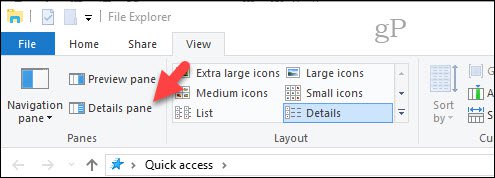
अब, आप कुछ अलग देख सकते हैंजिस तरह से विंडोज़ 10 फाइलों की टैगिंग की अनुमति देता है। विंडोज 10 में सभी फाइलें या फाइल फॉर्मेट उन्हें टैग करने के विकल्प को उजागर नहीं करेंगे। उदाहरण के लिए, नीचे दी गई दो छवियां समान हैं, लेकिन JPEG फॉर्म में केवल छवि आपको टैग जोड़ने देगी। तो, यह एक ऐसी चीज है जिसे आपको ध्यान में रखना चाहिए।
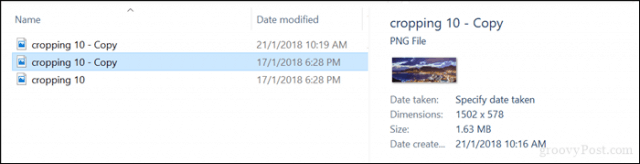
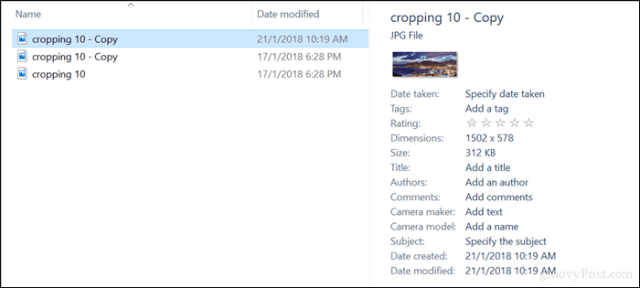
एक बार जब आप यह निर्धारित कर लेते हैं कि क्या आप टैग कर सकते हैंफ़ाइल, आपको यह भी निर्धारित करने की आवश्यकता है कि आपको अपने टैग के लिए क्या उपयोग करना चाहिए। टैग प्रभावी होने के लिए वर्णनात्मक अभी तक सरल होना चाहिए। इसलिए, एक समुद्र तट की एक तस्वीर, उदाहरण के लिए, स्थान (रियो), दिनांक (1998), तस्वीरों में लोग (मैरी, जॉन, सूज़ी), घटना (कार्निवल) जैसे विवरणों का उपयोग कर सकते हैं। प्रत्येक शब्द को अल्पविराम से अलग करना याद रखें। खोज करते समय ये बहुत मदद करेंगे। अपने टैग दर्ज करने के बाद, सहेजें पर क्लिक करें।
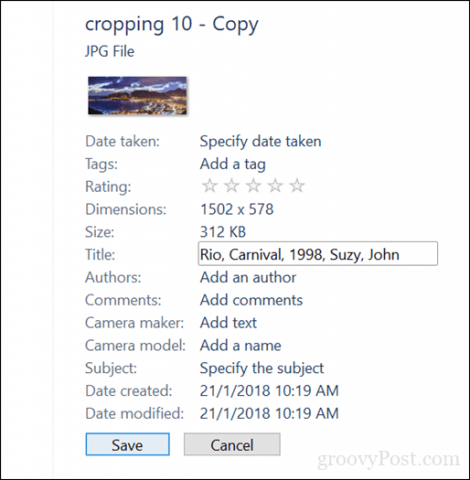
जब भी आप खोज क्वेरी करते हैं, तो आपके परिणाम अधिक सटीक और तेज़ होते हैं।
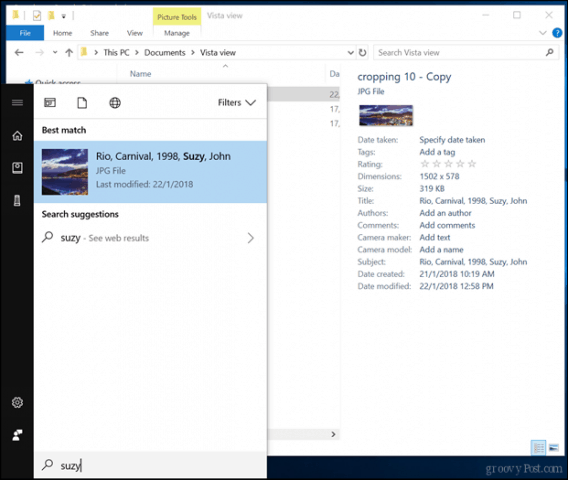
अन्य प्रकार की फ़ाइलों को टैग करना - Microsoft Office दस्तावेज़ और PDF
जैसा कि मैंने पहले उल्लेख किया है, सभी फ़ाइल स्वरूपों की अनुमति नहीं हैटैगिंग। कुछ एप्लिकेशन केवल आपको एप्लिकेशन के भीतर से ही टैग जोड़ने की अनुमति देते हैं। उदाहरण के लिए, Microsoft Office फ़ाइलों को लें; ये ऐसी फाइलें हैं जिन्हें आप टैग करना चाहते हैं ताकि जरूरत पड़ने पर उन्हें ढूंढना और संदर्भ लेना आसान हो सके।
Word या अन्य Office अनुप्रयोगों में, फ़ाइल> जानकारी पर क्लिक करें। गुण अनुभाग के भीतर, टैग फ़ील्ड में क्लिक करें, फिर उपयुक्त टैग दर्ज करें।
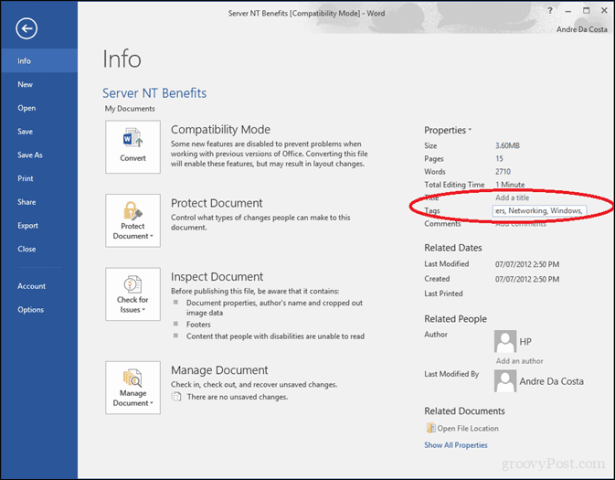
पीडीएफ फाइलों में टैग जोड़ने का विकल्प शामिल नहीं है,लेकिन आप इसे तीसरे पक्ष के समाधान के साथ हल कर सकते हैं। मुझे मिला सबसे अच्छा में से एक, कोड मेटा पर फ़ाइल मेटा है। फ़ाइल मेटाडेटा स्थापित होने के साथ, निम्न विकल्प किसी भी फ़ाइल प्रकार के लिए फ़ाइल एक्सप्लोरर में सक्षम होते हैं — यहां तक कि मूल पाठ फाइलें भी। और यह सिर्फ 1.7 एमबी है।
- जब पहले से ही फ़ाइल मेटा के उपयोग की अनुमति देंप्रॉपर्टी हैंडलर लगाया। मौजूदा मेटाडेटा को पढ़ने के लिए मौजूदा प्रॉपर्टी हैंडलर का उपयोग किया जाता है, लेकिन सभी नए या अपडेट किए गए मेटाडेटा प्रॉपर्टी मान फ़ाइल मेटा द्वारा उपयोग किए गए वैकल्पिक स्ट्रीम स्टोर पर लिखे जाते हैं।
- मौजूदा पूर्वावलोकन पैनल और विवरण गुणएक प्रारंभिक बिंदु के रूप में उपयोग किया जाता है, जिसमें वांछित किसी भी अन्य गुण जोड़े जा सकते हैं। इस सुविधा का उपयोग करने से पहले, मैं यह सुनिश्चित करने के लिए फ़ाइल मेटा एसोसिएशन मैनेजर का उपयोग करके पढ़ने की सलाह देता हूं कि आप वास्तव में समझें कि क्या होने जा रहा है, और यह आपके लिए कैसे काम करता है।
- जब एक्सप्लोरर में किसी फ़ाइल पर माउस घूमता है, तो सूचना टिप में दिखाए गए गुणों के कॉन्फ़िगरेशन का समर्थन करें।
- फ़ाइल मेटा एसोसिएशन प्रबंधक की क्षमताओं के लिए कमांड लाइन समर्थन प्रदान करें।
- 64-बिट सिस्टम पर फ़ाइल मेटा गुण मानों के लिए 32-बिट एप्लिकेशन एक्सेस का समर्थन करें। सबसे अधिक प्रभावित आवेदन कार्यालय है। स्रोत
फ़ाइल मेटा स्थापित करने के बाद, फ़ाइल एक्सप्लोरर जैसे पीडीएफ, और पाठ फ़ाइलों में अन्य फ़ाइल स्वरूपों के लिए टैगिंग सक्षम हो जाएगी।
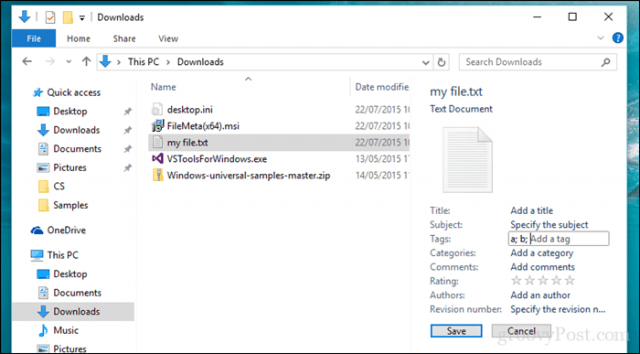
एक बार जब आप एक अच्छी प्रणाली स्थापित कर लेते हैं, तो टैगिंग आपके कंप्यूटर पर आपकी फ़ाइलों को खोजने में मदद कर सकती है।
क्या आप विंडोज में टैग करने के बारे में जानते हैं? यदि नहीं, तो हमें बताएं कि क्या आपको यह आपकी फ़ाइलों को खोजने में मददगार लगा।



![कार्यालय 2010 - दस्तावेजों से छिपा निजी मेटा और व्यक्तिगत जानकारी निकालें [कैसे-करें]](/images/microsoft/office-2010-8211-remove-hidden-private-meta-and-personal-info-from-documents-how-to.png)





![पिकासा 3.6 आसान सहयोग के लिए अद्यतन [groovyDownload]](/images/download/picasa-36-update-for-easier-collaboration-groovydownload.png)
एक टिप्पणी छोड़ें